Top 3 bedste fotoklarhedsapps til at forbedre billedkvaliteten
På grund af specifikke situationer er det ikke altid muligt at undgå at have slørede billeder. Derudover kan det være en kilde til irritation, primært hvis du ikke kan tage billedet igen. Selvom du starter med fotografering, er der en række forskellige teknikker, du kan bruge til at forbedre eller retouchere dine fotografier. Du kan forbedre kvaliteten af et billede gennem forskellige teknikker. Andre er afhængige af tredjeparts billedforstærkere, mens andre betaler for assistance fra fotograferingseksperter for at forbedre det overordnede udseende af deres fotografier. Lære hvordan man redigerer billeder for klarhed med hjælp fra nogle af de bedste fotoforstærkere online og offline.
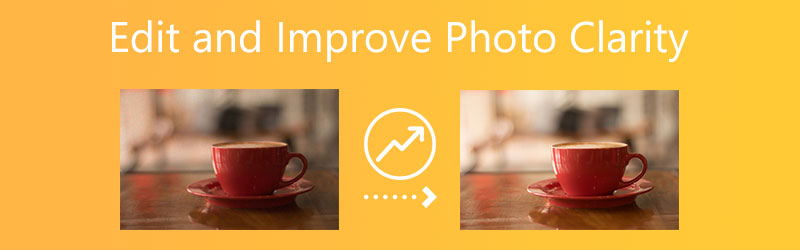

Del 1. Sådan forbedres og forbedres fotoklarheden på computeren
1. Vidmore Free Image Upscaler Online
Vidmore Gratis Image Upscaler Online er den mest tilgængelige metode til at forbedre billedkvaliteten af et billede. Det er en af de apps, du kan finde på internettet, hvis du vil ændre dine fotografier. Selvom dit fotografi er gammelt, er der ingen grund til alarm. Det vil hjælpe dig med at genoprette og forbedre dens oprindelige kvalitet.
Vidmore Free Image Upscaler Online er drevet af kunstig intelligens, hvilket gør processen enklere og overlegne resultater. I modsætning til andre billedforstærkere, der har brug for omfattende navigation for at genoprette billedkvaliteten, er denne webbaserede applikation enkel og ukompliceret. Tilføjelse af dit billede til programmets grænseflade er påkrævet, og alt vil blive løst. Derudover kan du forstørre dit billede op til otte gange ved hjælp af dette onlineværktøj. Endelig giver Vidmore Free Image Upscaler Online brugere mulighed for at indsende billeder i forskellige formater. Og de vil ikke være begrænset med hensyn til billedupload.
Trin 1: Den første ting du skal gøre er at åbne browseren på din Mac eller Windows-enhed og derefter søge online efter et program kaldet Vidmore Free Image Upscaler. For at uploade et billede skal du klikke på knappen Upload billede. Derefter skal du hente det forrige billede, du ønsker at gendanne.
Prøv Image Upscaler nu!
- Forbedre billedkvaliteten.
- Forstør billedet til 2X, 4X, 6X, 8X.
- Gendan gammelt billede, fjern sløret billede osv.

Trin 2: Når den kunstige intelligens er færdig med at behandle billedet, vil den vise både den originale og den forbedrede version, så du kan sammenligne. Hvis du er utilfreds med vægten, kan du vælge en anden Forstørrelse fra listen ovenfor.
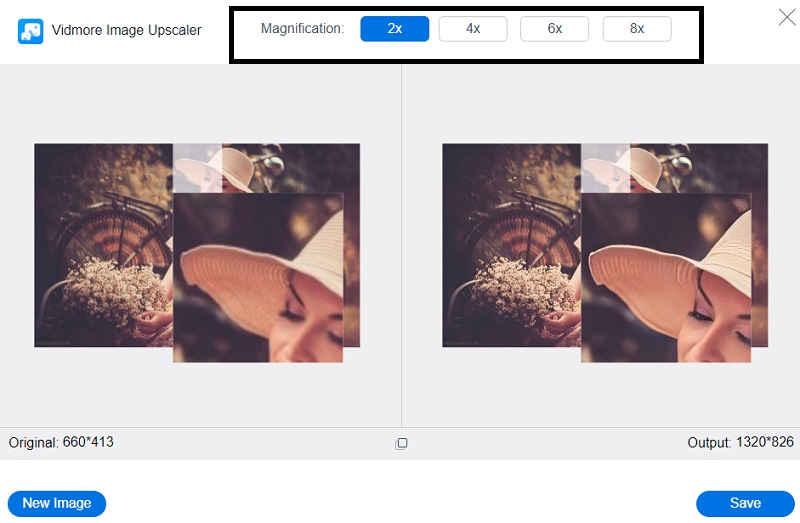
Trin 3: Når du har valgt den ønskede forstørrelse, kan du gemme billedet ved at trykke på Gemme knappen under billedet.
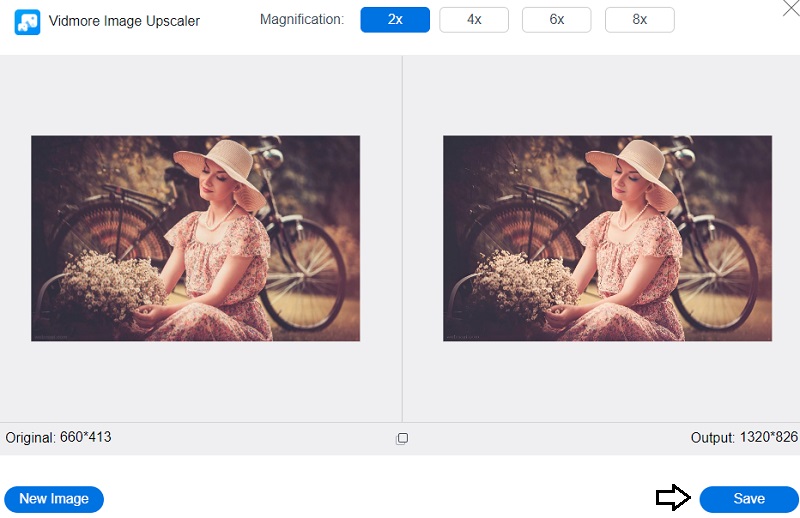
2. Lad os forbedre
Let's Enhance er et af de mest effektive alternativer til Photoshop til at booste opløsningen af et billede. Denne billedforstørrelse bruger AI, der er trænet til at udfylde oplysningerne i dine billeder korrekt. Let's Enhance forbedrer elegant et billedes kvalitet og giver dig mulighed for at skalere det op uden besvær. Derudover er der en lille indlæringskurve, så selv ikke-teknologikyndige personer vil være i stand til at bruge dette værktøj. Du kan bruge følgende trin som en guide.
Trin 1: Besøg Let's Enhance-webstedet, og vælg Prøv gratis mulighed, når du er der. Bagefter skal du enten tilmelde dig en ny konto eller bruge din eksisterende Facebook- eller Google-konto til at logge ind.
Trin 2: Du kan uploade et billede fra din enhed direkte til editoren eller trække og slippe billedet på plads.
Trin 3: Til sidst skal du foretage de nødvendige justeringer af dit billede ved at bruge værktøjerne til højre. Klik derefter på knappen mærket Begynd at behandle i nederste højre hjørne af skærmen.
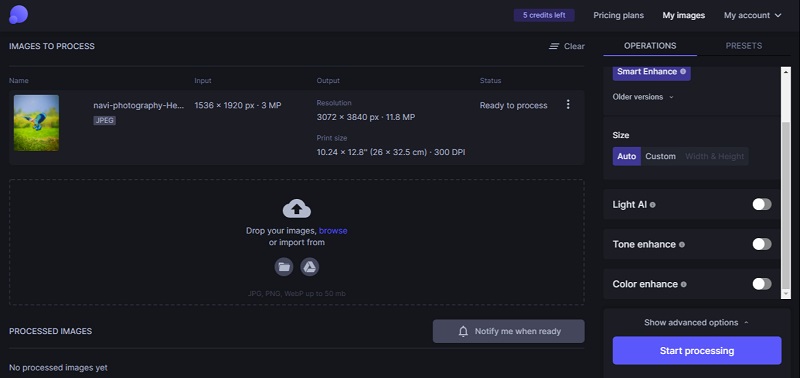
3. Pixlr
Pixlr er en internetplatform, der giver dig alle de AI-drevne værktøjer, der er nødvendige for hurtigt og professionelt at redigere dine fotografier på kort tid. De fleste af de tilgængelige funktioner i Photoshop er også tilgængelige i Pixlrs gratis webeditor. Dets brug kunne dog ikke være mere ligetil i sammenligning. Du kan foretage hurtige ændringer af farverne på dine billeder og skarpheden, sløringen og vignetteringen, når du bruger denne applikation. Du har adgang til mange redigeringsmuligheder, når du bruger denne automatiske billedredigering, såsom muligheden for at foretage personlige redigeringer og forudindstillinger for lysstyrke, belysning og skygger.
Det følgende er en ligetil forklaring på brugen af dette online billedklarhedsværktøj.
Trin 1: Besøg webstedet for Pixlr ved hjælp af din foretrukne søgemaskine, og vælg derefter Pixlr X fra de tilgængelige muligheder.
Trin 2: Vælg derefter Åbn billede fra menuen og upload det billede, du vil bruge. Derefter vises en anden skærm, hvor du bliver bedt om at justere billedstørrelsen, der lige er uploadet.
Trin 3: Du kan forbedre eller retouchere dit billede og tilføje effekter under den del af programmet, der kaldes editoren. Klik på Gemme knappen, når du foretager ændringer.
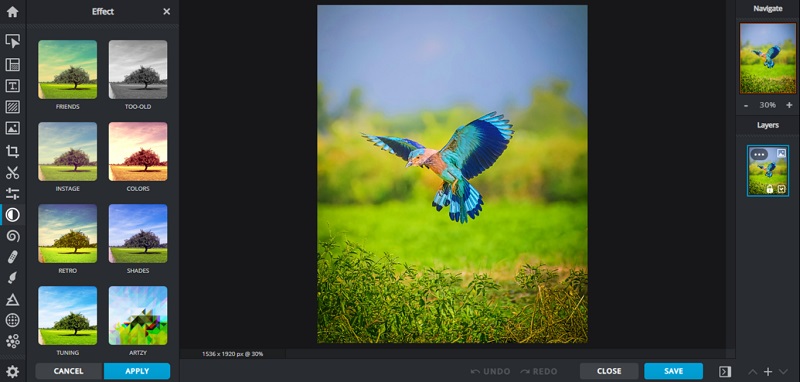
Del 2. Sådan forbedres fotoklarheden på mobile enheder
PicsArt er en af de mest fantastiske billedklarhedsapplikationer, du kan bruge, hvis du har en smartphone og ønsker at øge din billedkvalitet. Det er et billedredigeringsprogram på tværs af platforme til iOS og Android. PicsArt muliggør omfattende forbedringer for at give dine fotografier et professionelt udseende. Du kan generere miniature planetfotografier, tilføje overlejringer, ændre baggrunde, tilføje tekst, oprette memes og skære dine billeder i skiver. Ingen overraskelse, det kan også øge kvaliteten af fotografier.
Og hvis du gerne vil vide, hvordan du redigerer fotografier for klarhed, så se venligst listen over trin nedenfor.
Trin 1: For at ændre og forbedre kvaliteten af dit fotografi skal du trykke på billedet på kamerarullen. Når redigeringsvinduet vises, vil værktøjslinjen nederst på skærmen give en række valgmuligheder. Vælg derefter Værktøjer for at få adgang til funktioner, der giver dig mulighed for at beskære, strække, forbedre, ændre, ændre størrelse, rotere og ændre billedets synsvinkel.
Trin 2: For at ændre billedformatet skal du vælge en af mulighederne nederst på skærmen. Når du vælger den ideelle ramme, skal du trykke på ansøge i øverste højre hjørne.
Trin 3: Når du foretager ændringer, skal du trykke på ansøge knappen for at gemme dem.
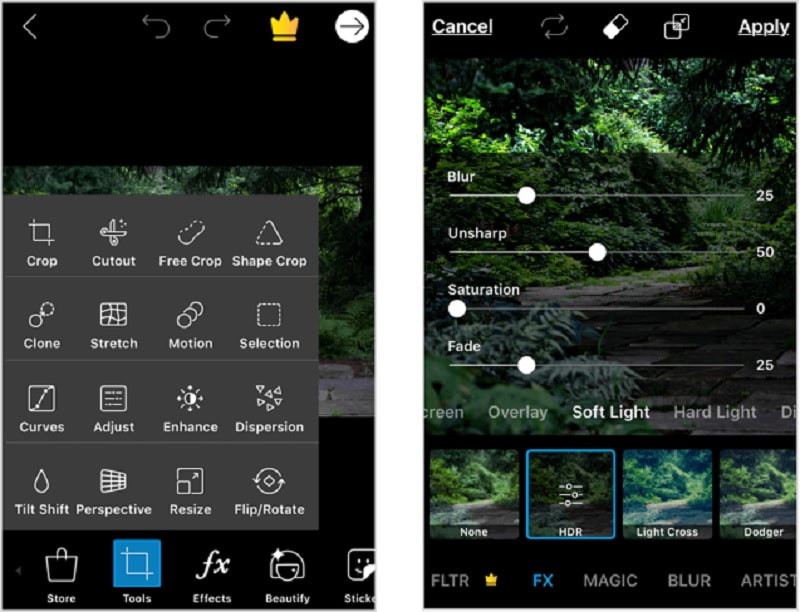
Del 3. Ofte stillede spørgsmål om forbedring af fotoklarhed.
Hvad gør et billede klarere?
Du kan forbedre udseendet og kvaliteten af dit billede ved at justere eksponerings- og kontrastindstillingerne. Den mest nyttige måde, du kan gøre dette på, er at lege med billedets indstillinger for klarhed og lysstyrke. Ved at tilføje korn eller fade til et fotografi, kan du give det et stylet udseende eller et filtreret udseende, der hjælper det ude fotografi til at virke mindre synligt.
Hvorfor er mine billeder af dårlig kvalitet?
Dine billeder kan være for små, hvis du har hentet dem fra internettet, taget dem med en ældre telefon eller kamera, eller hvis indstillingerne på din telefon eller dit kamera er konfigureret til at gemme billeder i en reduceret opløsning. Hvis dine billeder er for små, kan du udvide dem ved hjælp af Vidmore Free Online Image Upscaler.
Hvorfor ser mine billeder grynet ud?
Den kornethed, du henviser til, er kendt som støj, skabt af en høj ISO.
Konklusioner
At tage et pænt billede er mere kompliceret, end det ser ud til. At få det rigtige billede er det første skridt i at skabe et socialt medie-værdigt indlæg. På grund af uundgåeligheden af dårlig billedkvalitet under nogle omstændigheder, kan du stole på nogle fotoklarhedsskabere over. Og de vil gøre dit billede værdigt til sociale feeds.


